Excel: jak liczyć komórki przefiltrowane tekstem
Możesz użyć poniższej formuły, aby policzyć liczbę odfiltrowanych komórek w określonym zakresie w programie Excel zawierającym tekst:
=SUMPRODUCT(SUBTOTAL(103, INDIRECT("A"&ROW( A2:A13 ))), --(ISTEXT( A2:A13 )))
Ta konkretna formuła zlicza liczbę przefiltrowanych komórek zawierających tekst z zakresu A2:A13 .
Poniższy przykład pokazuje, jak zastosować tę formułę w praktyce.
Przykład: Jak policzyć przefiltrowane komórki z tekstem w programie Excel
Załóżmy, że mamy następujący zbiór danych zawierający informacje o łącznej sprzedaży zrealizowanej przez różnych pracowników firmy:
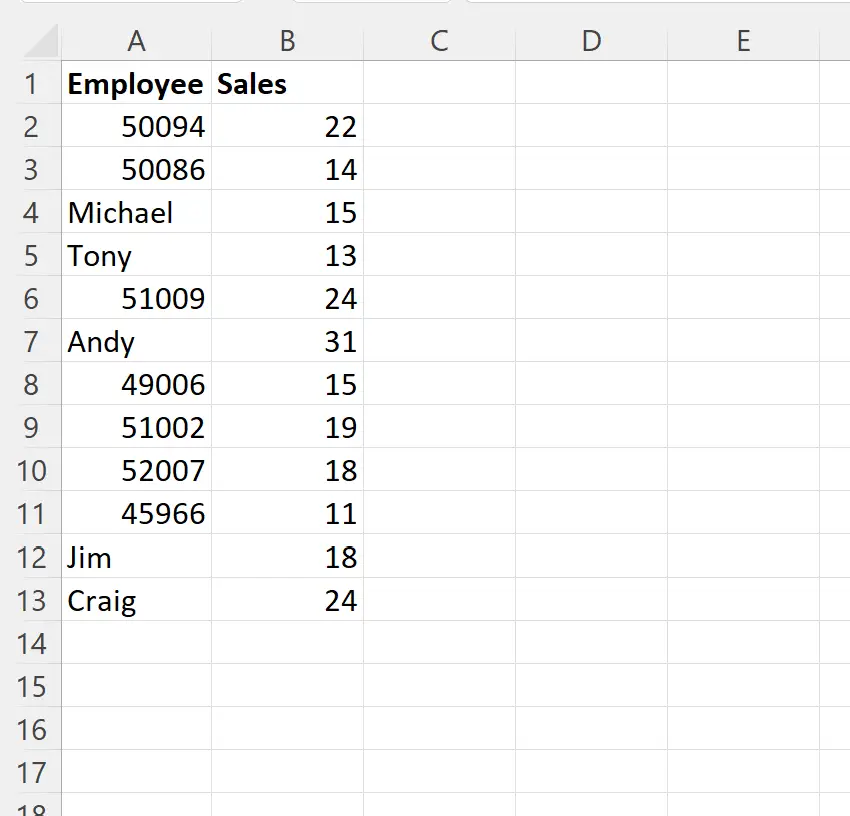
Następnie załóżmy, że filtrujemy dane, aby wyświetlić tylko wiersze z wartością w kolumnie Sprzedaż większą niż 15:
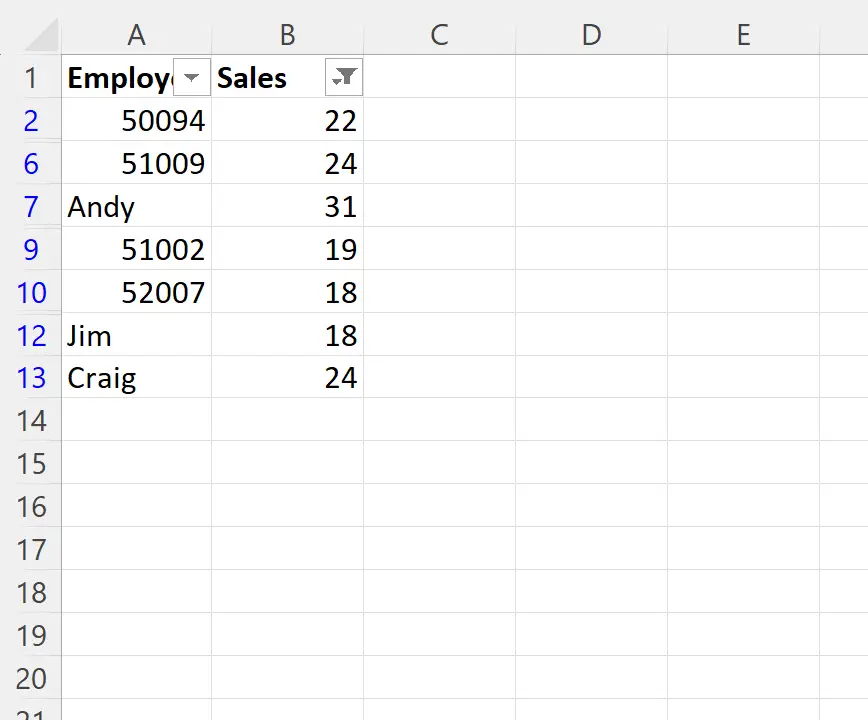
Załóżmy teraz, że chcemy policzyć liczbę odfiltrowanych komórek w kolumnie Pracownik zawierającej wartości tekstowe.
Zwykle do obliczenia liczby komórek w zakresie zawierającym wartości tekstowe można zastosować następującą formułę:
=COUNTIF( A2:A13 , "*")
Jeśli jednak zastosujemy tę formułę na naszych przefiltrowanych danych, formuła błędnie zwróci liczbę komórek zawierających wartości tekstowe w naszym oryginalnym zbiorze danych przed jego przefiltrowaniem:
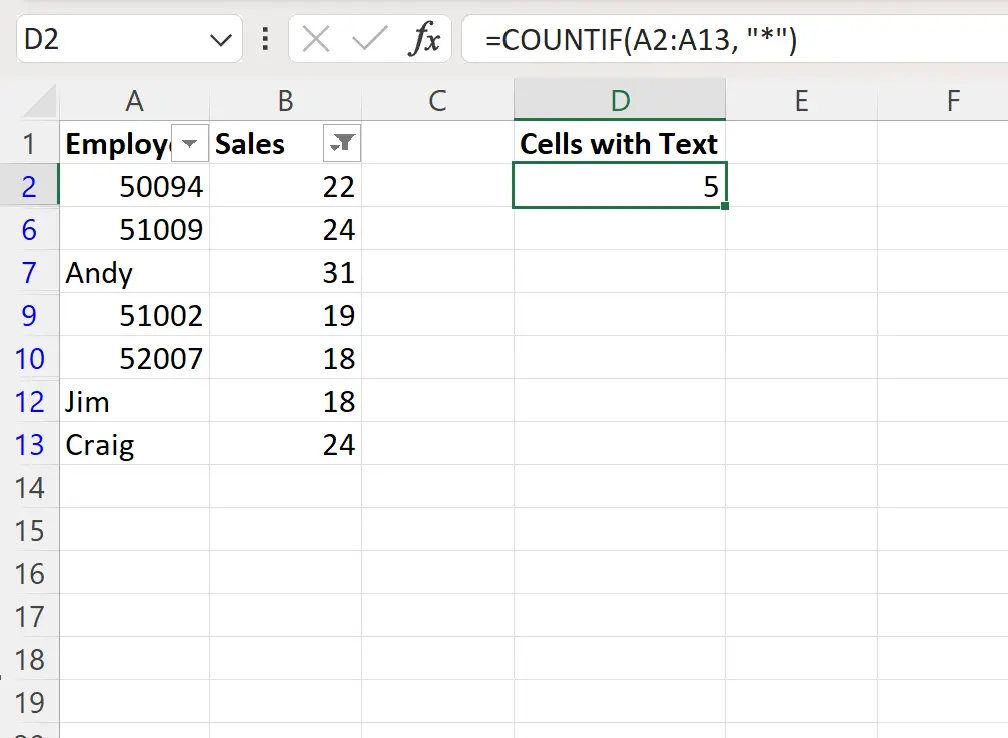
Zamiast tego musimy użyć następującej formuły, aby policzyć liczbę komórek przefiltrowanych z tekstem:
=SUMPRODUCT(SUBTOTAL(103, INDIRECT("A"&ROW( A2:A13 ))), --(ISTEXT( A2:A13 )))
Poniższy zrzut ekranu pokazuje, jak zastosować tę formułę w praktyce:
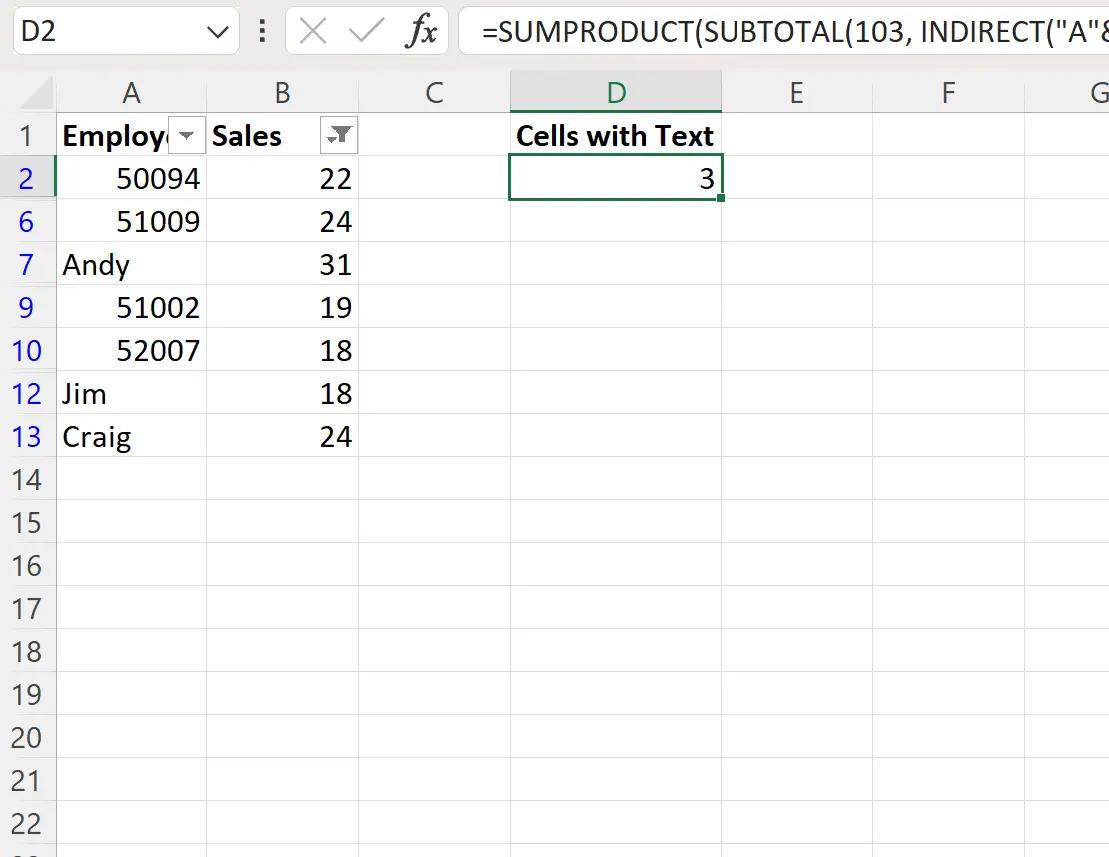
Ta formuła poprawnie zwraca wartość 3 .
Możemy potwierdzić, że jest to prawidłowe, ręcznie identyfikując trzy komórki z wartościami tekstowymi w kolumnie Pracownik: Andy , Jim i Craig .
Dodatkowe zasoby
Poniższe samouczki wyjaśniają, jak wykonywać inne typowe operacje w programie Excel:
Jak usunąć filtrowane wiersze w programie Excel
Jak liczyć filtrowane wiersze w programie Excel
Jak dodać filtrowane wiersze w programie Excel